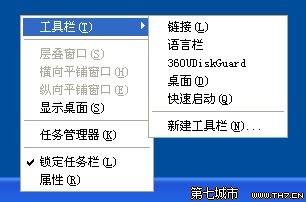winXP系统修复任务栏错误的方法
1、首先需要新建一个文本文档。在桌面空白处鼠标右键指向“新建”项并在下一级菜单点击“文本文档”
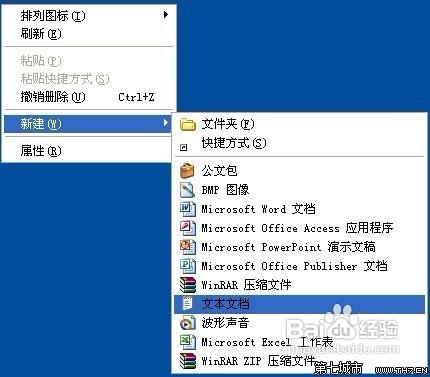
2、打开新建文本文档,将下面的代码拷贝进去
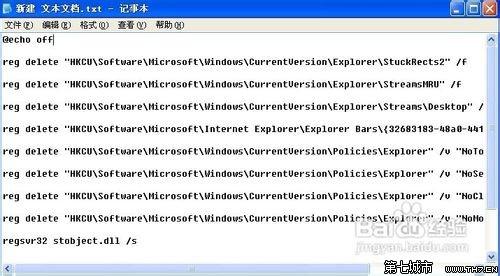
3、单击菜单栏中的“文件”按钮,打开的快捷菜单点击“另存为”命令
复制内容到剪贴板
@echo off
reg delete "HKCU/Software/Microsoft/Windows/CurrentVersion/Explorer/StuckRects2" /f
reg delete "HKCU/Software/Microsoft/Windows/CurrentVersion/Explorer/StreamsMRU" /f
reg delete "HKCU/Software/Microsoft/Windows/CurrentVersion/Explorer/Streams/Desktop" /f
reg delete "HKCU/Software/Microsoft/Internet Explorer/Explorer Bars/{32683183-48a0-441b-a342-7c2a440a9478}" /f
reg delete "HKCU/Software/Microsoft/Windows/CurrentVersion/Policies/Explorer" /v "NoToolbarsOnTaskbar" /f
reg delete "HKCU/Software/Microsoft/Windows/CurrentVersion/Policies/Explorer" /v "NoSetTaskbar" /f
reg delete "HKCU/Software/Microsoft/Windows/CurrentVersion/Policies/Explorer" /v "NoCloseDragDropBands" /f
reg delete "HKCU/Software/Microsoft/Windows/CurrentVersion/Policies/Explorer" /v "NoMovingBands" /f
regsvr32 stobject.dll /s
regsvr32 webcheck.dll /i /s
taskkill /f /im explorer.exe&&explorer.exe
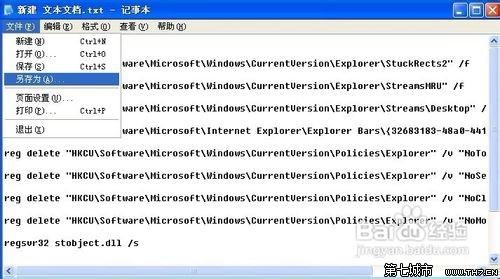
4、选择要保存批处理文件的位置,我想把文件保存在桌面上,所以就在左侧导航窗格中单击“桌面”项
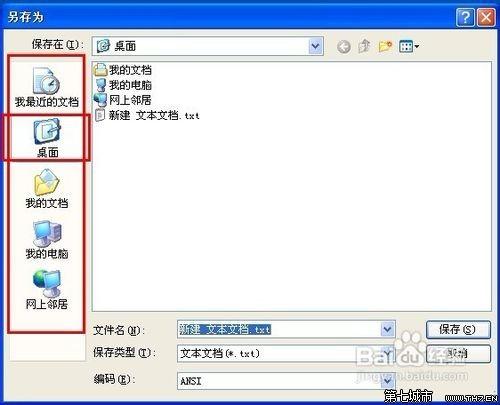
5、在文件名框中键入后缀名为.bat的任意名称,单击“保存”按钮
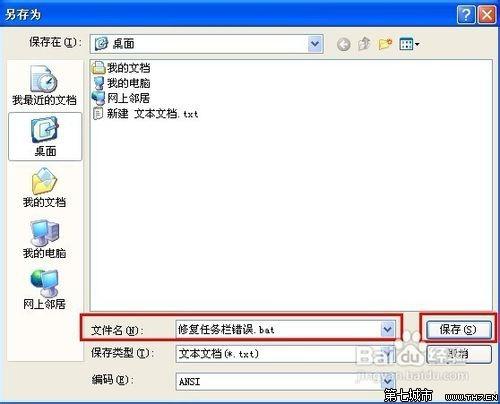
6、此时在桌面位置上生成“修复任务栏错误.bat”的批处理文件

7、双击该批处理文件即可修复任务栏错误
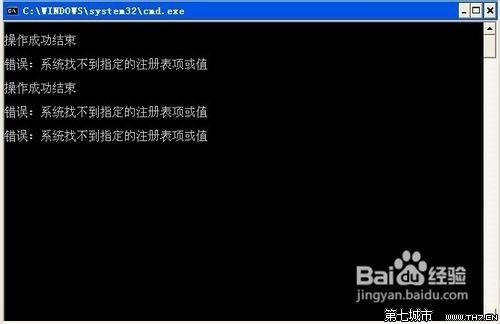
8、修复完后我们需要开启“快速启动栏”和“语言栏”的显示状态,只需在右击任务栏空白处,弹出的菜单指向“工具栏”,将子菜单中的“语言栏”和“快速启动栏”勾上即可